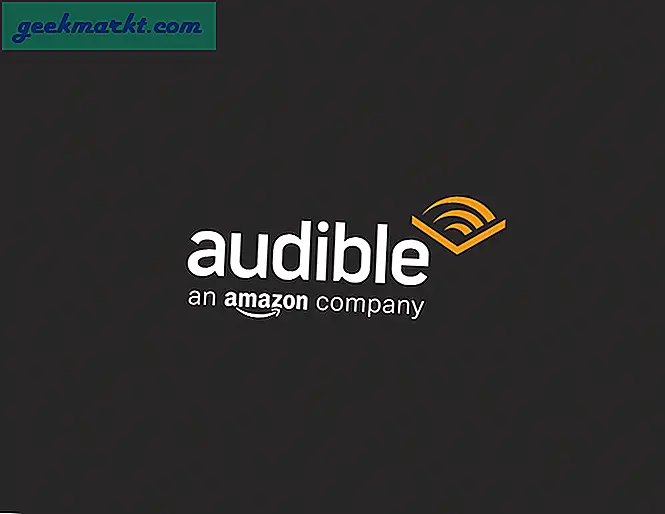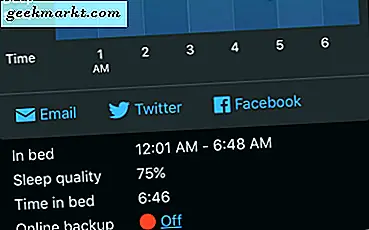Narrator är ett Windows 10-verktyg som berättar text som kalenderutnämningar och meddelanden. Det här är något som du oavsiktligt kan slå på med snabbtangent. Så var det att hända så här kan du stänga av och inaktivera Narrator.
Du kan stänga av Narrator ungefär samma som du slår på. För att stänga av bör du öppna Start-menyn och välja Inställningar . Välj sedan Ease of Access för att öppna fönstret i bilden direkt nedan.
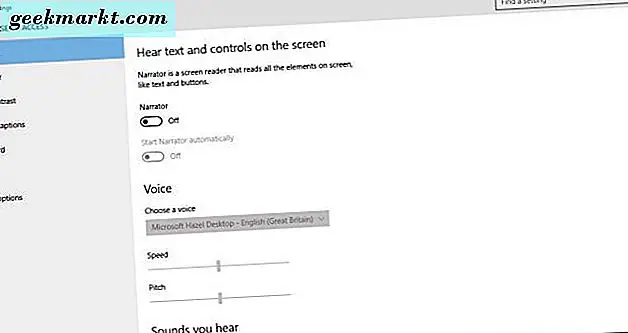
Det inkluderar ett alternativ för Narrator, som kan ändras till På . Om det är så klickar du på alternativet Narrator för att växla till Off . Det ska ange "Avslutande berättare" och stänga av.
Alternativt kan du också aktivera / avaktivera Narrator med en snabbtangent. Tryck på Win-tangenten + Enter för att aktivera / avaktivera berättaren. Om författaren redan är på så kommer den att stänga av den.
Du kan också inaktivera Narrator så att det inte kan gå mystiskt om. Skriv först 'Narrator' i sökrutan Cortana. Högerklicka sedan på Narrator och välj Öppna filplats för att öppna fönstret som visas på ögonblicksbilden direkt nedan.
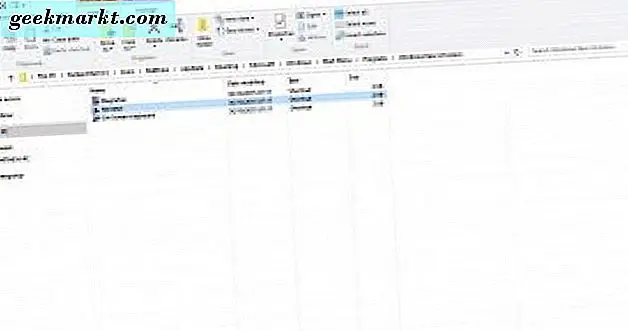
Du bör högerklicka på Narrator och välja Egenskaper från dess snabbmeny. Välj fliken Säkerhet och tryck på knappen Redigera . Det öppnar fönstret nedan.
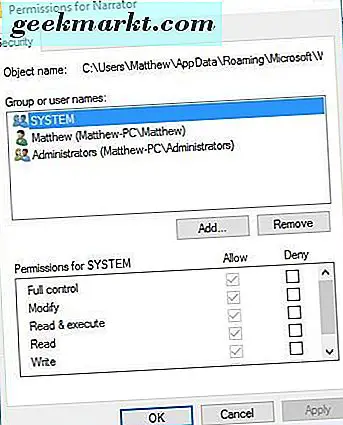
Det fönstret innehåller en neka kolumn. Klicka på alla kryssrutor i Deny-kolumnen för att inaktivera Narrator för valda användarkonton. Tryck sedan på Apply och OK för att bekräfta de nya inställningarna.
Så så kan du stänga av verktyget för berättare. Du kan alltid aktivera det igen genom att avmarkera kryssrutorna i kolumnen Neka.